熱門文章>
excel表格如何排序
>
excel表格如何排序

36氪企服點評小編
2022-11-14 20:02
731次閱讀
演示機型:聯想小新pro 14
系統版本:i5-11320H,windows10
軟件版本:Microsoft Office Excel 2021
| 企服解答
excel表格排序的方式大致分為兩種:1、可以通過快速分析完成;2、選擇菜單欄中的篩選完成。
一、通過快速分析進行排序
1、將需要進行排序的單元格選中;
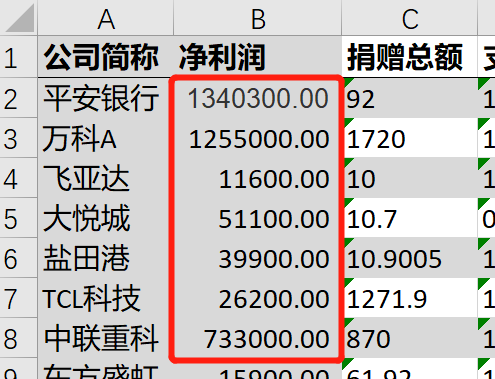
2、右鍵選中的單元格,將會彈出一個列表,將光標放至列表中的【排序】選項,之后再選擇排序的方式即可。
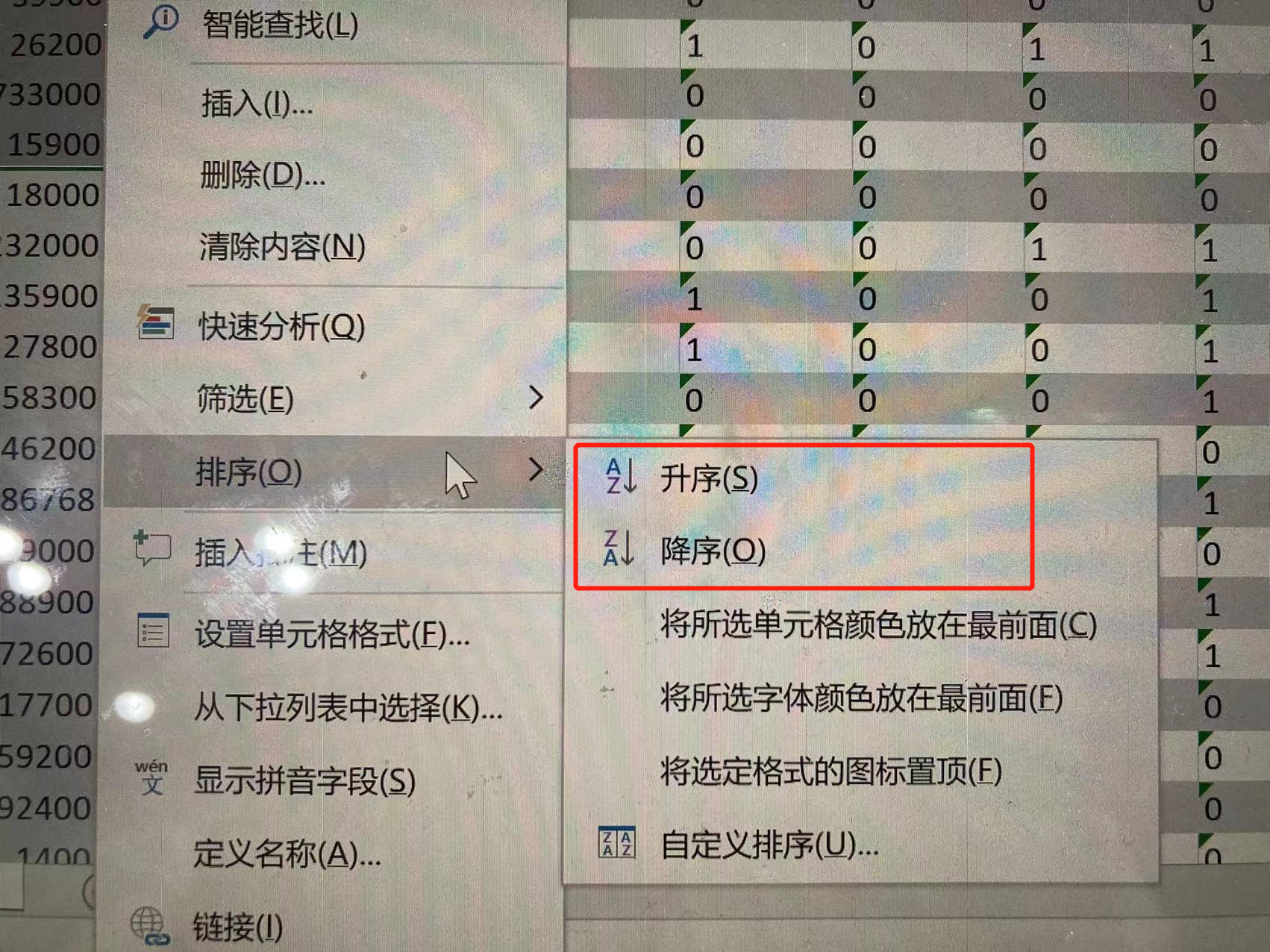
二、選擇菜單欄中的篩選完成
1、選中整個表格;
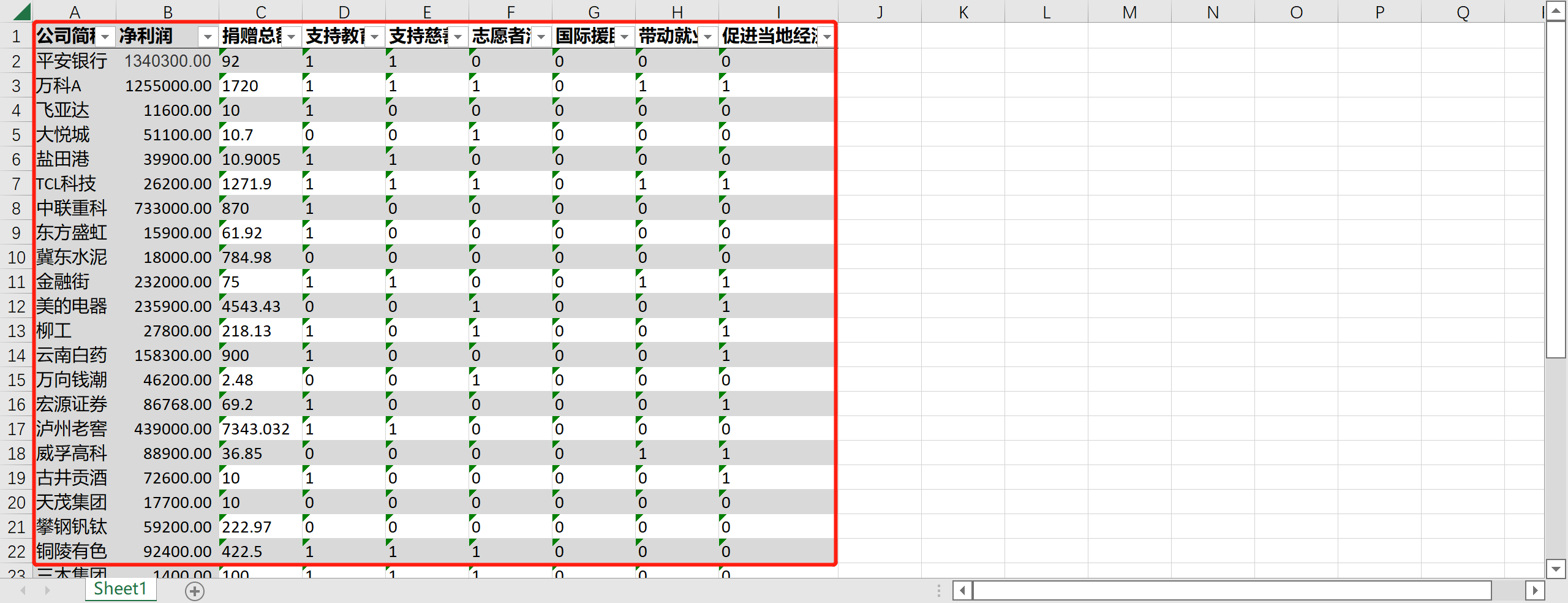
2、找到菜單欄【數據】中的【排序和篩選】選項卡;

3、選中【排序和篩選】選項卡中的【篩選】;
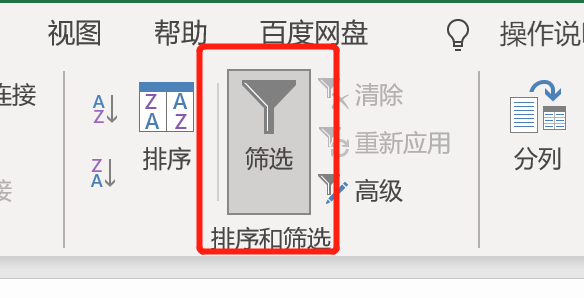
4、點擊表頭邊上的小三角形,即可選擇排序的類型。
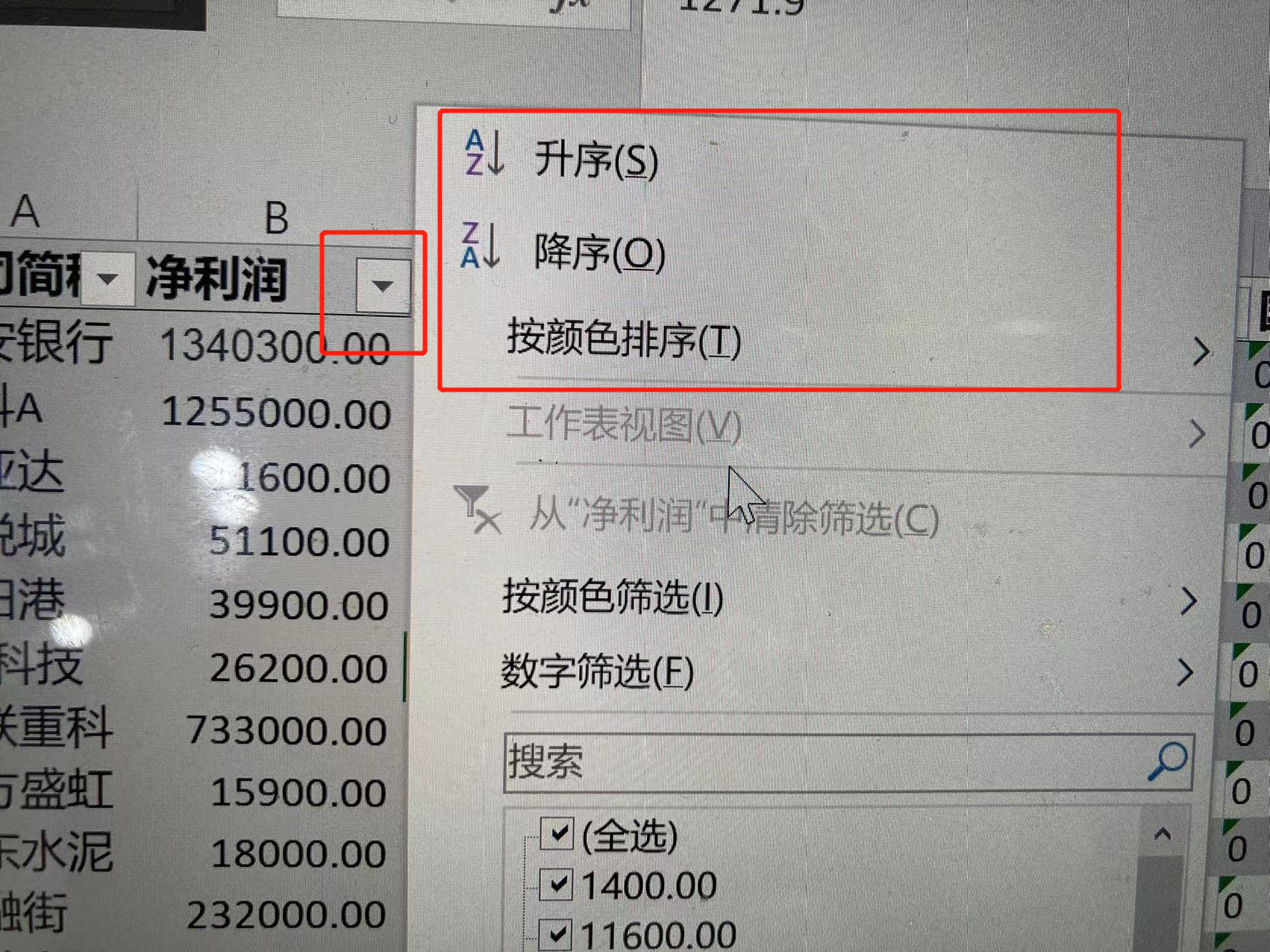
[免責聲明]
文章標題: excel表格如何排序
文章內容為網站編輯整理發布,僅供學習與參考,不代表本網站贊同其觀點和對其真實性負責。如涉及作品內容、版權和其它問題,請及時溝通。發送郵件至36dianping@36kr.com,我們會在3個工作日內處理。
相關產品
查看更多同類產品
關注
36氪企服點評
公眾號

打開微信掃一掃
為您推送企服點評最新內容
消息通知
咨詢入駐
商務合作























